Toegang krijgen tot Apple Notes op verschillende manieren
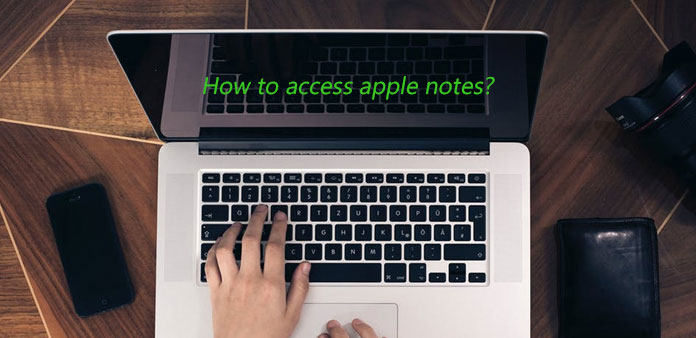
Mogelijk vindt u nieuwe functies met de Apple Notes-toepassing van iOS9. Nu kunt u foto's en controlelijsten toevoegen aan uw notities, en ook tekstindelingfuncties voor het maken van kopteksten en andere veelgebruikte indelingen. Dit betekent dat aantekeningen van Apple nu mogelijk meer belangrijke informatie kunnen opslaan. Hoe toegang te krijgen tot deze iOS-notities zonder iPhone / iPad / iPod? In het artikel worden de beste methoden uitgelegd om gemakkelijk toegang te krijgen tot Apple-notities.
Hoe toegang te krijgen tot Apple-notes op icloud.com
Als u Apple-notities wilt openen of de belangrijke back-up van Apple-notities wilt opslaan, is het raadzaam om iCloud te gebruiken. iCloud is de standaardmethode voor toegang tot de iOS-notities, waarmee u notities kunt lezen, schrijven en bewerken door de Notes-app op iCloud te gebruiken vanuit uw Mac- of Windows-webbrowser.
Als je al een iPhone-notitie hebt gemaakt op iCloud met iCloud-synchronisatie, kun je de Apple-notities openen via een account met de naam 'Op mijn iPhone'. Open de Notes-app en tik op de knop 'Account' linksboven. Maar misschien vindt u iets speciaals voor de nieuwe Apple-notitieversie.
- 1. Twee versies van de Notes-app zijn nu beschikbaar op iCloud.com. Je hebt toegang tot de originele Apple-notities met de originele Notes-app, nieuwe Apple-notities met de iOS 9 Notes-app.
- 2. Wanneer u wijzigingen aanbrengt met Notes on iCloud, worden de notities automatisch op het iOS-apparaat en de Mac-computer gesynchroniseerd en omgekeerd.
Maar hier zit het grote probleem, uw aantekeningen op iOS 9.3-apparaten en op iCloud.com worden niet bijgewerkt met notities op al uw apparaten met iOS 8.4.1 of eerder, OS X v10.10.5 of eerder, of Windows.
Als je de laatste opmerkingen over iOS 9.3 hebt bijgewerkt, kan een aantal belangrijke informatie worden verwijderd of vervangen. Zelfs als de notities nog steeds beschikbaar zijn, zal het voor u een moeilijke taak zijn om te migreren tussen verschillende versies van iCloud om toegang te krijgen tot de Apple Notes.
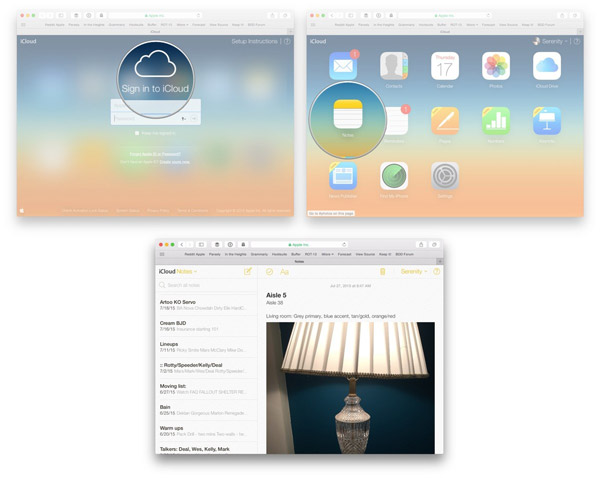
Hoe Apple-notities te openen met Tipard iOS Data Recovery
Als u op zoek bent naar een methode die alle problemen met betrekking tot back-up van Apple-notities kan oplossen, kunt u in plaats daarvan het perfecte Tipard-gegevensherstel proberen. Of u de Apple-notities in een andere versie van iCloud wilt downloaden of de verwijderde notities per ongeluk of vervanging wilt herstellen, u kunt Tipard iOS Data Recovery gebruiken om eenvoudig toegang te krijgen tot de Apple-notities.
Hoe u Apple-notities kunt openen in verschillende iCloud-back-ups
- 1. Download en installeer de nieuwste versie van Tipard Data Recovery. En sluit vervolgens de iPhone aan op het gelanceerde programma met USB-aansluiting.
- 2. Kies daarna de "Recover from iTunes Backup File" -modus om iTunes-back-upbestanden te scannen als u een back-up hebt gemaakt voor aantekeningen van Apple.
- 3. Als u toegang wilt tot de back-up van Apple-notities in verschillende iCloud-versies, kunt u eerst een iTunes-back-upbestand met de originele Apple-aantekeningen selecteren. Klik vervolgens op de knop "Start Scan" om toegang te krijgen tot de notities.
- 4. Daarna kunt u op de knop "Herstellen" klikken om de originele notities te openen of de notitiemappen naar uw computer te downloaden.
- 5. U kunt dezelfde procedure ook gebruiken om toegang te krijgen tot de nieuwe notities voor de notities van iOS 9.3 van Apple.
- 6. Daarna kunt u de notities combineren of beide appelen-notities overeenkomstig uploaden naar de nieuwe versie van iCloud.
Hoe Apple-aantekeningen te herstellen van Tipard Data Recovery
- 1. Installeer de nieuwste versie van Tipard iOS Data Recovery en start het programma met iPhone met de USB Connector.
- 2. Kies de modus als "Herstel van iOS-apparaat" om het apparaat direct te scannen om recent verwijderde aantekeningen van Apple te vinden.
- 3. Klik vervolgens op de knop "Scannen" om het apparaat te analyseren. Het kan enkele seconden duren om de bestanden te scannen, inclusief de iOS-notities.
- 4. Hierna heeft u toegang tot de verwijderde notities van de herstelde bestanden in het programma om de details te controleren.
- 5. Klik op de knop "Recover" om de verwijderde notities naar uw computer of terug naar de iPhone te downloaden.
Met de bijgewerkte versie van Apple-aantekeningen kunt u de notities-app vaker gebruiken. Om te profiteren van Apple-notities, kunt u een back-up maken van de aantekeningen van Apple op iCloud of Tipard Data Recovery gebruiken om met de Note-app te gebruiken. Wanneer u de hot-software gebruikt, krijgt u niet alleen toegang tot de notities van iCloud of iTunes, maar haalt u ook de verwijderde iOS-opmerkingen rechtstreeks van de iPhone op.







